
如何解决苹果Mac商店无法连接到App Store的问题
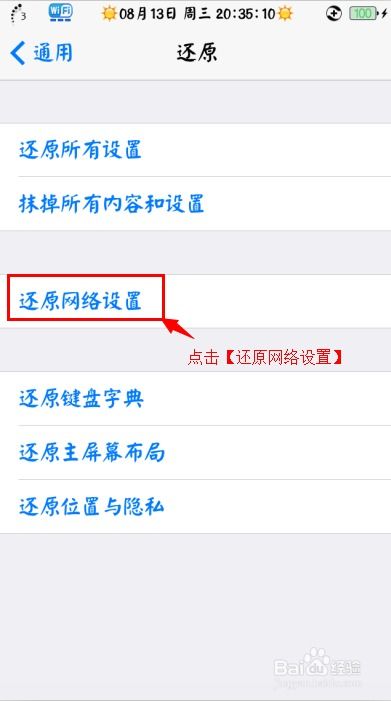
苹果Mac商店无法连接到App Store的问题可能会让许多用户感到困扰,无法下载或更新应用程序确实非常不便。以下是一些常见的解决方法,帮助用户解决这一问题。
首先,确保你的Mac设备可以正常连接到互联网。网络连接故障是导致无法连接App Store的最常见原因之一。可以尝试打开其他网站或应用程序来确认网络连接是否正常。
重启Wi-Fi:重新启动你的Wi-Fi,看看是否可以解决问题。
检查网络设置:进入“系统偏好设置” -> “网络”,检查Wi-Fi配置,确保DNS和其他设置正确。
如果你的Mac上的日期和时间设置不正确,可能会导致无法访问任何互联网服务,包括App Store。
自动设置日期和时间:单击苹果图标 -> “系统偏好设置” -> “日期和时间”,勾选“自动设置日期和时间”,并确保选择了正确的网络时间服务器。
手动设置日期和时间:如果自动设置无效,可以手动设置日期和时间。取消勾选“自动设置日期和时间”,然后在日历和时钟上设置正确的日期和时间。
有时候,App Store应用程序本身可能出现问题,强制退出并重启App Store可能会解决问题。
使用快捷键:按Command ⌘ + Q强制退出App Store。
重新打开App Store:重新打开App Store应用程序,看看是否可以正常连接。
如果App Store服务器出现故障或维护,可能会导致无法连接。访问苹果支持网站上的“App Store和iTunes Store服务状态”页面,查看App Store的状态。如果显示为绿色,则服务正常;否则,你需要等待苹果修复问题。
系统软件更新未完成或存在漏洞也可能导致App Store无法正常工作。确保你的Mac已经更新到最新的系统版本。
检查系统更新:单击苹果图标 -> “系统偏好设置” -> “软件更新”,查看是否有可用的系统更新。
安装更新:如果有更新,按照提示安装更新,然后重启你的Mac。
有时候,修改DNS设置可以解决连接问题。
手动设置DNS:进入“系统偏好设置” -> “网络”,选择你的Wi-Fi连接,点击“高级” -> “DNS”,删除所有现有的DNS服务器,添加新的DNS服务器,如4.2.2.2或8.8.8.8。
应用更改:点击“好”保存设置,然后重新打开App Store。
如果你的Mac上配置了代理,可能会影响App Store的连接。
取消代理设置:进入“系统偏好设置” -> “网络”,选择你的Wi-Fi连接,点击“高级” -> “代理”,确保没有勾选“SOCKS代理”或“HTTP代理”选项。
应用更改:点击“好”保存设置,然后重新打开App Store。
如果你的Mac存储空间不足或内存过高,可能会影响App Store的正常运行。
清理存储空间:检查你的Mac上是否有足够的存储空间,删除不必要的文件和应用程序。
重启设备:重启你的Mac,清除存储在RAM中的所有缓存文件。
如果你在使用VPN,可能会导致App Store无法正常运行。
禁用VPN:关闭VPN,然后尝试重新连接App Store。
更改App Store区域:禁用VPN后,确保App Store的区域设置正确。
某些应用程序可能会与App Store冲突或损坏,导致无法连接。
使用活动监视器:打开“应用程序/实用工具”中的“活动监视器”,查看哪些应用程序正在运行,尝试关闭或删除可能引起问题的应用程序。
重新安装App Store:如果问题仍然存在,可以尝试重新安装App Store应用程序。
数据未正确同步可能会导致App Store无法正常工作。
退出Apple ID:单击苹果图标 -> “系统偏好设置” -> “Apple ID”,点击“退出登录”。
重新登录Apple ID:退出后,重新登录你的Apple ID,让Apple重新同步所有数据。
安全模式可以阻止大多数不必要的后台活动,有助于排查和解决问题。
启动安全模式:按住Shift键启动Mac,直到看到登录窗口,然后松开Shift键。
在安全模式下运行App Store:登录后,在安全模式下运行App Store,查看是否可以正常连接。
有时候,问题可能与特定用户配置文件有关。创建一个新的管理员用户可能会解决问题。
创建新用户:单击苹果图标 -> “系统偏好设置” -> “用户和组”,点击锁定图标解锁,然后点击“+”添加新用户。
登录新用户:使用新用户登录,查看App Store是否正常工作。
如果无法通过App Store客户端更新应用程序,可以尝试使用终端命令。
打开终端:在“应用程序/实用工具”中找到并打开“终端”。
输入命令:在终端中输入`mas update [应用ID]`,其中[应用ID]是你要更新的应用在App Store中的ID。
执行命令:按回车执行命令,更新应用程序。
如果以上所有方法都无法解决问题,建议联系苹果技术支持,获取进一步的帮助。
希望以上方法可以帮助你解决苹果Mac商店无法连接到App Store的问题。如果问题依然存在,不要犹豫,联系苹果技术支持,他们将为你提供专业的帮助。
查看全部
相关推荐